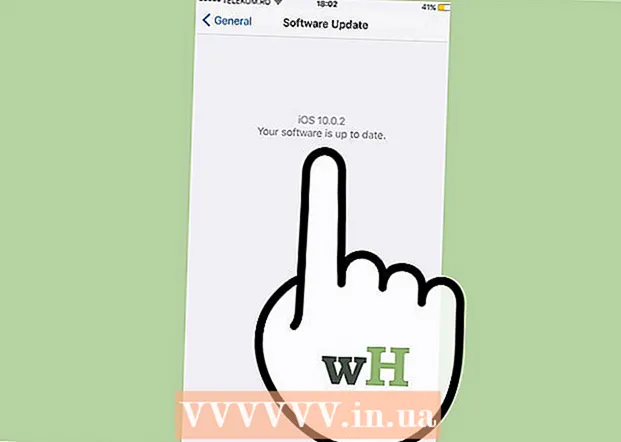Avtor:
Eugene Taylor
Datum Ustvarjanja:
11 Avgust 2021
Datum Posodobitve:
1 Julij. 2024

Vsebina
- Stopati
- Metoda 1 od 5: E-pošta, ki jo gosti vaš ponudnik internetnih storitev
- 2. metoda od 5: V Gmailu
- 3. način od 5: V storitvi Hotmail / Outlook Yahoo! Mail ali iCloud Mail
- Metoda 4 od 5: Za vašo osebno domeno
- 5. metoda od 5: Preizkusite strežnik za dohodno pošto
- Nasveti
Če želite prejemati pošto v e-poštnem odjemalcu, kot so Outlook, Thunderbird ali e-poštna aplikacija mobilne naprave, morate poznati podrobnosti strežnika za dohodno pošto. Sem spadajo naslov strežnika za dohodno pošto, vrata, na katerih se izvaja programska oprema, in vrsta poštnega strežnika (POP3 ali IMAP). Čeprav se zdi, da je toliko informacij zastrašujoče, je vse na voljo in enostavno konfigurirati, ko veste, kje se skrivajo.
Stopati
Metoda 1 od 5: E-pošta, ki jo gosti vaš ponudnik internetnih storitev
 Obiščite spletno mesto svojega ponudnika internetnih storitev (ponudnika internetnih storitev). To je spletno mesto podjetja, ki vam ponuja internetno povezljivost in e-poštne storitve. Upoštevajte, da ta metoda deluje za ljudi, ki uporabljajo e-poštni naslov, ki ga je določil vaš ponudnik internetnih storitev, in ni uporabna za spletno pošto (na primer Hotmail ali Gmail).
Obiščite spletno mesto svojega ponudnika internetnih storitev (ponudnika internetnih storitev). To je spletno mesto podjetja, ki vam ponuja internetno povezljivost in e-poštne storitve. Upoštevajte, da ta metoda deluje za ljudi, ki uporabljajo e-poštni naslov, ki ga je določil vaš ponudnik internetnih storitev, in ni uporabna za spletno pošto (na primer Hotmail ali Gmail). - Če na primer uporabljate e-poštni naslov, ki ga je zagotovil Comcast Xfinity (npr. Vaš[email protected]), pojdite na http://www.xfinity.com. Uporabniki Centurylinka lahko obiščejo http://www.centurylink.com.
- Obstaja verjetnost, da vaš ponudnik internetnih storitev svojim uporabnikom ne bo posredoval e-poštnih naslovov. To lahko vsaj preberete na spletnem mestu svojega ponudnika internetnih storitev.
 Kliknite povezavo "Podpora" ali "Pomoč". Te povezave so vidne na večini spletnih mest ponudnikov internetnih storitev.
Kliknite povezavo "Podpora" ali "Pomoč". Te povezave so vidne na večini spletnih mest ponudnikov internetnih storitev.  Poiščite "email". V iskalno polje vnesite e-pošto in pritisnite ↵ Enter. V rezultatih iskanja poiščite povezave, kot je: "Nastavi programsko opremo za e-pošto."
Poiščite "email". V iskalno polje vnesite e-pošto in pritisnite ↵ Enter. V rezultatih iskanja poiščite povezave, kot je: "Nastavi programsko opremo za e-pošto." - Če ni splošne povezave »programska oprema za e-pošto«, kliknite natančnejšo povezavo, na primer »Konfiguriraj Outlook« ali »Konfiguriraj Mac Mail« Vse datoteke s pomočjo, ki pojasnjujejo, kako nastaviti e-pošto, bodo prikazovale strežnik za dohodno pošto.
- Uporabniki Xfinity lahko kliknejo povezavo "Internet" in nato "Brskanje po e-pošti in spletu". V rezultatih iskanja kliknite "Uporabi programe odjemalcev e-pošte z e-pošto Comcast."
 Odločite se za POP3 ali IMAP. vaš ponudnik internetnih storitev lahko kot možnost ponuja POP3 in IMAP. Če vaša pošta prispe v več naprav (na primer pametni telefon in računalnik), uporabite IMAP. Če vaša pošta prispe samo v enem računalniku ali telefonu, uporabite POP3.
Odločite se za POP3 ali IMAP. vaš ponudnik internetnih storitev lahko kot možnost ponuja POP3 in IMAP. Če vaša pošta prispe v več naprav (na primer pametni telefon in računalnik), uporabite IMAP. Če vaša pošta prispe samo v enem računalniku ali telefonu, uporabite POP3. - Medtem ko skoraj vsi ponudniki internetnih storitev ponujajo POP3, mnogi ponudniki internetnih storitev ne podpirajo protokola IMAP. Centurylink na primer podpira samo POP3 za domače uporabnike.
- Če je vaš cilj prejemanje sporočil, naslovljenih na e-poštni naslov, ki ga je ponudnik internetnih storitev ponudil v spletni e-poštni aplikaciji, kot sta Gmail ali Outlook, uporabite POP3. Večina ponudnikov internetnih storitev določi omejitve, kako velik je lahko vaš nabiralnik v določenem trenutku, POP3 pa vaš nabiralnik ohrani tako, da izbriše kopijo na strežniku vašega ponudnika internetnih storitev.
 V svoj e-poštni odjemalec vnesite naslov in vrata poštnega strežnika. Večina ponudnikov internetnih storitev uporablja standardna vrata POP3 (110) za dohodno pošto. Če vaš ponudnik internetnih storitev podpira zaščiten POP, je številka vrat običajno 995. Za ponudnike internetnih storitev, ki podpirajo zaščiten IMAP, je vrata običajno 993.
V svoj e-poštni odjemalec vnesite naslov in vrata poštnega strežnika. Večina ponudnikov internetnih storitev uporablja standardna vrata POP3 (110) za dohodno pošto. Če vaš ponudnik internetnih storitev podpira zaščiten POP, je številka vrat običajno 995. Za ponudnike internetnih storitev, ki podpirajo zaščiten IMAP, je vrata običajno 993. - Na primer, strežnik POP3 Comcast Xfinity je mail.comcast.net, vrata pa 110. Če ga podpira vaša poštna programska oprema, lahko uporabite tudi varen protokol POP, tako da vrata spremenite na 995.
- Comcast Xfinity ponuja tudi IMAP v običajni in varni obliki. Strežnik je imap.comcast.net, vrata pa 143 (ali 993, če želite uporabljati varen IMAP).
2. metoda od 5: V Gmailu
 Odločite se za POP ali IMAP. Gmail ponuja POP in IMAP, tako da lahko Gmail preverjate v drugih aplikacijah.
Odločite se za POP ali IMAP. Gmail ponuja POP in IMAP, tako da lahko Gmail preverjate v drugih aplikacijah. - IMAP je priporočljiv za uporabo z Gmailom, ker lahko svojo e-pošto preverite na gmail.com in prek poštnega odjemalca.
- Uporabite lahko POP, vendar razumejte, da ko bo vaša e-poštna programska oprema sporočilo iz Gmaila "odstranila", bo to sporočilo odstranjeno iz vašega Gmailovega računa in si ga ne boste mogli več ogledati ali odgovoriti v spletu.
 Omogočite POP ali IMAP v Gmailu. Prijavite se v Gmail (v spletnem brskalniku) in odprite meni Nastavitve. Kliknite povezavo "Posredovanje in POP / IMAP" in izberite "Omogoči IMAP" ali "Omogoči POP", odvisno od vaše želje. Ko končate, kliknite »Shrani spremembe«.
Omogočite POP ali IMAP v Gmailu. Prijavite se v Gmail (v spletnem brskalniku) in odprite meni Nastavitve. Kliknite povezavo "Posredovanje in POP / IMAP" in izberite "Omogoči IMAP" ali "Omogoči POP", odvisno od vaše želje. Ko končate, kliknite »Shrani spremembe«.  V svojo e-poštno programsko opremo vnesite ime in vrata strežnika za dohodno pošto. Strežnik IMAP je imap.gmail.com, vrata pa 993. Strežnik POP je pop.gmail.com, vrata pa 995.
V svojo e-poštno programsko opremo vnesite ime in vrata strežnika za dohodno pošto. Strežnik IMAP je imap.gmail.com, vrata pa 993. Strežnik POP je pop.gmail.com, vrata pa 995. - Uporabniško ime in geslo za vaše e-poštne nastavitve sta enaka tistim, ki jih uporabljate za prijavo v Gmail.
- Gmail ponuja samo varna POP in IMAP.
3. način od 5: V storitvi Hotmail / Outlook Yahoo! Mail ali iCloud Mail
 Odločite se, ali imate raje POP3 ali SMTP. Hotmail / Outlook in Yahoo! Mail ponujata strežnika za dohodno pošto POP3 in IMAP. iCloud podpira samo IMAP.
Odločite se, ali imate raje POP3 ali SMTP. Hotmail / Outlook in Yahoo! Mail ponujata strežnika za dohodno pošto POP3 in IMAP. iCloud podpira samo IMAP. - Če nameravate e-pošto preverjati samo na enem mestu (na primer v eni aplikaciji v telefonu ali računalniku), izberite POP3.
- Če želite, da je vaše e-poštno sporočilo na voljo v več aplikacijah (ali če imate aplikacijo in želite uporabljati tudi različico e-poštnega naslova (npr. Http://www.hotmail.com) za branje in odgovor na e-pošto pošta), izberite IMAP.
 Konfigurirajte nastavitve POP3 za Hotmail / Outlook. (V Hotmail IMAP, iCloud in Yahoo! Mail lahko ta korak preskočite). Če želite uporabljati POP3, se prijavite v Hotmail / Outlook v spletu in kliknite zobnik, nato v meniju izberite "Možnosti". Nato pojdite na "Upravljanje računa in kliknite na" Poveži naprave in aplikacije s POP ". Izberite "Omogoči" pod POP in kliknite "Shrani".
Konfigurirajte nastavitve POP3 za Hotmail / Outlook. (V Hotmail IMAP, iCloud in Yahoo! Mail lahko ta korak preskočite). Če želite uporabljati POP3, se prijavite v Hotmail / Outlook v spletu in kliknite zobnik, nato v meniju izberite "Možnosti". Nato pojdite na "Upravljanje računa in kliknite na" Poveži naprave in aplikacije s POP ". Izberite "Omogoči" pod POP in kliknite "Shrani".  V svojo poštno programsko opremo vnesite naslov in vrata poštnega strežnika. Outlook, iCloud in Yahoo! vsi zaradi varnosti svojih podatkov uporabljajo samo varne povezave POP3 in IMAP.
V svojo poštno programsko opremo vnesite naslov in vrata poštnega strežnika. Outlook, iCloud in Yahoo! vsi zaradi varnosti svojih podatkov uporabljajo samo varne povezave POP3 in IMAP. - Hotmail / Outlook POP3: pristanišče 995 pop-mail.outlook.com
- Hotmail / Outlook IMAP: vrata 993 imap-mail.outlook.com
- Yahoo! POP3: vrata 995 pop.mail.yahoo.com
- Yahoo! IMAP: imap.mail.yahoo.com vrata 993
- iCloud IMAP: vrata 993 imap.mail.me.com
Metoda 4 od 5: Za vašo osebno domeno
 Obiščite spletno mesto storitve spletnega gostovanja. Če imate svojo domeno, ki jo gosti ponudnik spletnega gostovanja, pojdite na njihovo spletno mesto.
Obiščite spletno mesto storitve spletnega gostovanja. Če imate svojo domeno, ki jo gosti ponudnik spletnega gostovanja, pojdite na njihovo spletno mesto.  Kliknite povezavo za "Pomoč" ali "Podpora.Naslov dohodnega poštnega strežnika vašega ponudnika gostovanja lahko enostavno poiščete tako, da poiščete njegovo spletno mesto za podporo.
Kliknite povezavo za "Pomoč" ali "Podpora.Naslov dohodnega poštnega strežnika vašega ponudnika gostovanja lahko enostavno poiščete tako, da poiščete njegovo spletno mesto za podporo.  Poiščite "strežnik dohodne pošte". Poiščite rezultat iskanja z napisom »Nastavite svojo e-poštno programsko opremo« in kliknite nanj - tu boste našli nastavitve strežnika za dohodno in odhodno pošto.
Poiščite "strežnik dohodne pošte". Poiščite rezultat iskanja z napisom »Nastavite svojo e-poštno programsko opremo« in kliknite nanj - tu boste našli nastavitve strežnika za dohodno in odhodno pošto. - Če uporabljate Hostgator ali Bluehost (in večino drugih ponudnikov gostovanja), je vaš strežnik za dohodno pošto mail.yourdomain.com ("yourdomain.com" zamenjajte s svojo domeno). Vrata POP3 so 110, vrata IMAP pa 143.
- Za uporabo varnega POP ali IMAP z Hostgatorjem potrebujete ime strežnika, ki gosti vaše spletno mesto. Prijavite se v Hostgator in zaženite Cpanel. Poiščite ime strežnika poleg možnosti »Ime strežnika« na levi strani zaslona. Če je ime strežnika gator4054, bo vaš varni dohodni poštni strežnik gator4054.hostgator.com. Za varen POP uporabite vrata 995. Varni IMAP uporablja vrata 993.
- Bluehost uporablja mail.yourdomain.com za varne POP in IMAP. Za varen POP uporabite vrata 995. Varni IMAP uporablja vrata 993.
5. metoda od 5: Preizkusite strežnik za dohodno pošto
 Pošljite si testno sporočilo. Ko vnesete naslov in vrata strežnika za dohodno pošto, pošljite testno sporočilo na svoj e-poštni naslov. Če ima vaš poštni odjemalec gumb za preizkušanje nastavitev računa (na primer Outlook), bo s klikom na ta gumb dosežen enak rezultat kot ta metoda.
Pošljite si testno sporočilo. Ko vnesete naslov in vrata strežnika za dohodno pošto, pošljite testno sporočilo na svoj e-poštni naslov. Če ima vaš poštni odjemalec gumb za preizkušanje nastavitev računa (na primer Outlook), bo s klikom na ta gumb dosežen enak rezultat kot ta metoda.  Preverite vašo e-pošto. Počakajte nekaj trenutkov, ko si pošljete e-pošto, in nato preverite svoja sporočila.
Preverite vašo e-pošto. Počakajte nekaj trenutkov, ko si pošljete e-pošto, in nato preverite svoja sporočila. - Če Gmail uporabljate za prejemanje pošte POP ali IMAP od druge storitve, bo trajalo dlje, da bo prejel sporočilo, ker Gmail zunanjo pošto preverja samo enkrat na uro. Za hitrejši postopek odprite nastavitve Gmaila in kliknite »Računi in uvoz«. Pomaknite se navzdol do nastavitev POP3 ali IMAP in kliknite »Preveri e-pošto zdaj«.
- Če se pri pošiljanju sporočila prikaže napaka, je morda pri nastavitvah strežnika odhodne pošte (SMTP) težava. Preverite naslov SMTP in vrata, tako da se vrnete na mesto, kjer ste našli naslov strežnika za dohodno pošto, in ga primerjate s tistim, ki ste ga vnesli v svojo e-poštno aplikacijo.
- Gmailov naslov SMTP je smtp.gmail.com, vrata 587 (vrata 465 za varno povezavo).
- Naslov SMTP storitve Hotmail / Outlook je smtp.live.com, vrata 25. Ločena varna vrata niso na voljo.
- Yahoov naslov SMTP je smtp.mail.yahoo.com, vrata 465 ali 587 (oba sta varna).
- ICloudov naslov SMTP je smtp.mail.me.com, vrata 587. Ločenih varnih vrat ni.
 Poiščite podporo. Če se pri poskusu pošiljanja ali prejemanja e-pošte prikaže napaka, je koristno, če jo poiščete v spletu. Obstaja veliko razlogov, zakaj lahko naletite na napako, na primer napačno konfigurirano ime domene ali težave pri preverjanju pristnosti. Če imate težave s ponudnikom internetnih storitev ali osebnim domenskim imenom, pokličite njihove službe za tehnično podporo ali poiščite njihova spletna mesta, če prejemate sporočila o napakah.
Poiščite podporo. Če se pri poskusu pošiljanja ali prejemanja e-pošte prikaže napaka, je koristno, če jo poiščete v spletu. Obstaja veliko razlogov, zakaj lahko naletite na napako, na primer napačno konfigurirano ime domene ali težave pri preverjanju pristnosti. Če imate težave s ponudnikom internetnih storitev ali osebnim domenskim imenom, pokličite njihove službe za tehnično podporo ali poiščite njihova spletna mesta, če prejemate sporočila o napakah.
Nasveti
- Če uporabljate nekakšno oblačno ali potisno e-poštno storitev ali napravo, je verjetno, da je strežnik za dohodno pošto IMAP.
- Če imate težave s povezovanjem z njihovim poštnim strežnikom, se obrnite na svojega ponudnika internetnih storitev ali ponudnika spletnega gostovanja.